大家应该都知道win10系统是自带应用商店的,我们可以在里面下载自己想要的各种应用。但最近却有使用win10正式版系统的用户跟小编反映说自己的win10应用商店无法联网了,不知道怎么
大家应该都知道win10系统是自带应用商店的,我们可以在里面下载自己想要的各种应用。但最近却有使用win10正式版系统的用户跟小编反映说自己的win10应用商店无法联网了,不知道怎么办,那我们遇到这种情况要怎么解决呢?下面小编就来为大家分享关于解决win10商店连不上网的方法。
解决方法如下:
方法一:
可能是设置上的问题,建议进行下列操作。
1.检查电脑时间是否正确或出现大偏移,更新下internet时间,具体步骤:打开控制面板,点击“时钟、语言和区域”,选择“日期和时间-更改设置”,点击“立即更新”。如下图所示

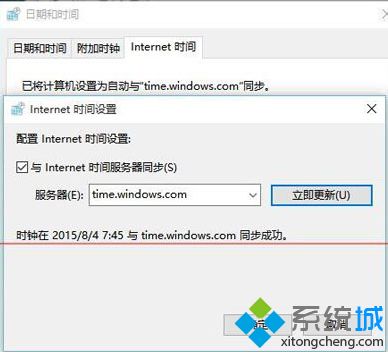
2.如果还是不行就打开命令提示符, 将netsh winsock reset命令复制进去执行, 重启。
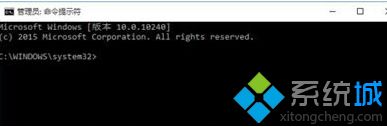
3.重置应用商店:按win+R打开运行界面, 输入 wsreset并回车。
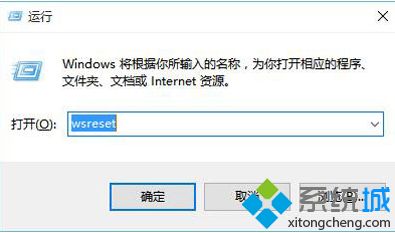
注意:以上操作要有管理员权限并确保internet连接。
方法二:
1、首先打开控制面板,选择网络和Internet选项
2、第二步:选择Internet选项
3、第三步:在属性里选择“连接”选项,在下方的“拨号和虚拟专用网络设置”中选择最后一项设置。
4、最后将“自动检测设置”打上勾,确定,完成。看看应用商店是不是可以联网了!
上面就是关于解决win10商店连不上网的方法啦,有出现同样情况的用户可以按照上面的方法来解决哦。
